สงสัยว่ากราฟิก SmartArt คืออะไรและทำอย่างไรใช้พวกเขาในงานนำเสนอของคุณ? ตามชื่อที่แนะนำมันเป็นกราฟิกขนาดเล็กที่ช่วยให้คุณสื่อสารกับผู้ชมได้ดีขึ้น ช่วยให้คุณสามารถนำเสนอแนวคิด / แนวคิดการนำเสนอหลักของคุณในกราฟิกขนาดเล็กที่เข้าใจง่ายทำให้คุณสามารถสื่อสารข้อมูลหรือข้อมูลสำคัญได้ ผู้ใช้ PowerPoint ตัวยงส่วนใหญ่ใช้เป็นเครื่องมือสรุปเนื่องจากช่วยให้คุณเชื่อมโยงสไลด์งานนำเสนอของคุณกับกราฟิก SmartArt ได้อย่างรวดเร็ว การคลิกที่กราฟิกอาร์ตมาร์ทช่วยให้คุณเลื่อนดูเนื้อหาสไลด์หรือเปิดหน้าที่เชื่อมโยงที่ระบุ นอกเหนือจากการสร้างกราฟิก SmartArt ด้วยตนเองจากแท็บแทรกคุณสามารถแปลงเนื้อหาสไลด์เป็นกราฟิก SmartArt เพื่อสร้างภาพสรุปการนำเสนอของคุณ ในโพสต์นี้เราจะอธิบายวิธีการสรุปงานนำเสนอโดยใช้กราฟิก SmartArt
เราได้สร้างงานนำเสนอเกี่ยวกับคุณลักษณะใหม่ของ Office 2010 ในการเริ่มต้นให้เลือกกล่องข้อความที่คุณเพิ่ม สไลด์ เนื้อหาและนำทางไปยังแท็บหน้าแรกจากกลุ่มย่อหน้าให้คลิกแปลงเป็น SmartArt แล้วเลือกกราฟิกที่คุณชื่นชอบจากรายการ

นี่จะเปลี่ยนข้อความทันที เข้าไป แผนภาพกราฟิก SmartArt
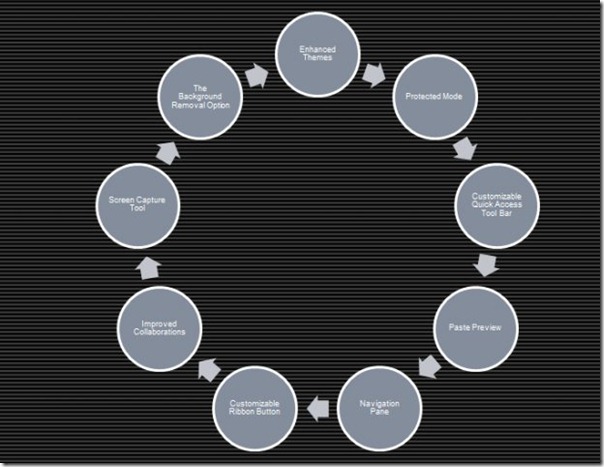
คุณสามารถสลับไปมาระหว่างการออกแบบกราฟิก SmartArt ที่แตกต่างกันเพื่อเลือกอันที่เหมาะสมกับเนื้อหาของคุณมากที่สุด การคลิกกราฟิก SmartArt เพิ่มเติมจะเป็นการเปิด SmartArt Grpahic ห้องสมุดจากที่ที่คุณสามารถเลือกที่แตกต่างกันประเภทของกราฟิก SmartArt รวมถึงกระบวนการลำดับชั้นวัฏจักรความสัมพันธ์เมทริกซ์พีระมิดและอื่น ๆ นอกจากนี้คุณยังสามารถเลือกดูกราฟิก SmartArt ที่มีอยู่ทั้งหมดได้โดยคลิกทั้งหมด ประเภท.
คุณสามารถตรวจสอบคู่มือโดยละเอียดเกี่ยวกับวิธีสร้างสไลด์สรุปภาพใน PowerPoint 2010 โดยใช้ SmartArt Grpahics ลักษณะ











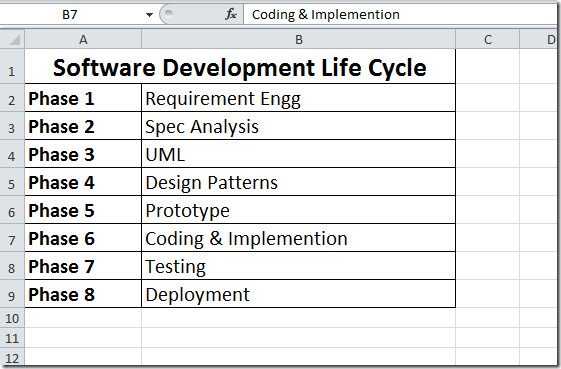

ความคิดเห็น